Wie behebt man den SFC-Fehler “Der Windows-Ressourcenschutz konnte den angeforderten Vorgang nicht ausführen”?
Problem: Mein PC ist sehr langsam geworden, also habe ich mich an mehreren IT-Foren gewendet, wo mir geraten wurde sfc / scannow auszuführen. Ich werde nicht alle weiteren angebotenen Lösungen hier auflisten, weil darin nicht das Problem liegt.
Problem: Mein Problem diesmal ist, dass die SFC-Überprüfung jedes Mal bei einem bestimmten Prozentsatz stoppt und diese Mitteilung auswirft: „Der Windows-Ressourcenschutz konnte den angeforderten Vorgang nicht ausführen“. Ich habe keine Ahnung, warum dies der Fall ist und wie man sfc in Ordnung bringt. Bitte dringend um Hilfe!
Akzeptierte Antwort
SFC oder System File Checker ist ein Systemdatei-Überprüfungsprogramm und gehört zu den Windows-Wartungsprogrammen, die standardmäßig mit allen Windows-Versionen ausgeliefert werden. Sein Zweck ist es, das System gründlich zu scannen, beschädigte/korrupte/fehlende Systemdateien zu identifizieren und sie automatisch zu reparieren. SFC ist folglich nicht wegzudenken.
Um sfc / scannow (a.k.a sfc.exe) auszuführen, muss der Benutzer auf die erhöhte Eingabeaufforderung zugreifen und darin den Befehl ausführen. Leider scheitert die Überprüfung oft während des Prozesses oder unmittelbar danach und informiert über „Der Windows-Ressourcenschutz konnte den angeforderten Vorgang nicht ausführen“.
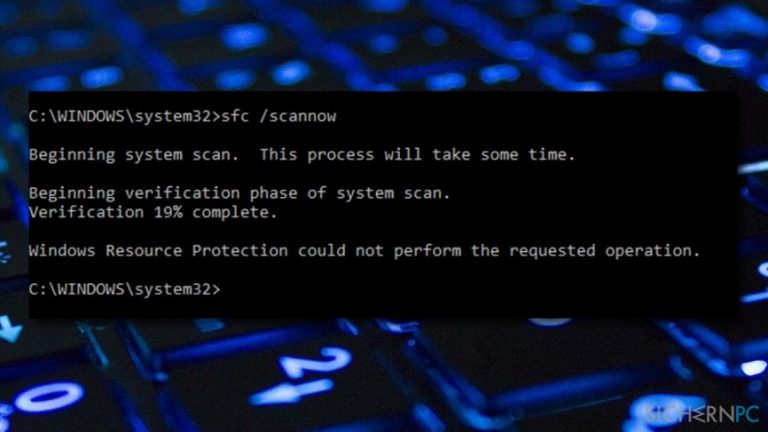
Zunächst einmal informiert diese Meldung darüber, dass sfc einige Probleme bezüglich der Systemdateien entdeckt hat, diese aber nicht reparieren konnte. Zweitens zeigt sie, dass das Dienstprogramm selbst defekt ist. Microsoft hat diesen Fehler allerdings noch nicht anerkannt und wird dies wahrscheinlich auch in Zukunft nicht tun, da er nicht sehr verbreitet ist und nur zufällig auftritt.
Die schlechte Nachricht ist, dass die Ursache des SCF-Fehlers „Der Windows-Ressourcenschutz konnte den angeforderten Vorgang nicht ausführen“ nicht bekannt ist. Die gute Nachricht ist, dass Spezialisten Wege gefunden haben, ihn zu beheben. Die Lösungen hierfür werden wir Ihnen im Folgenden mitteilen.
Wie behebt man den SFC-Fehler “Der Windows-Ressourcenschutz konnte den angeforderten Vorgang nicht ausführen”?
Lösung 1. CHKDSK starten
- Klicken Sie auf das Windows-Symbol und geben Sie cmd ein.
- Klicken Sie mit der rechten Maustaste auf das Suchergebnis und wählen Sie Als Administrator ausführen.
- Wenn Sie aufgefordert werden, Ihr Administratorkennwort einzugeben, geben Sie das korrekte Passwort ein.
- Tippen Sie im Eingabeaufforderungsfenster den Befehl CHKDSK C: /R ein und drücken Sie auf die Eingabetaste.
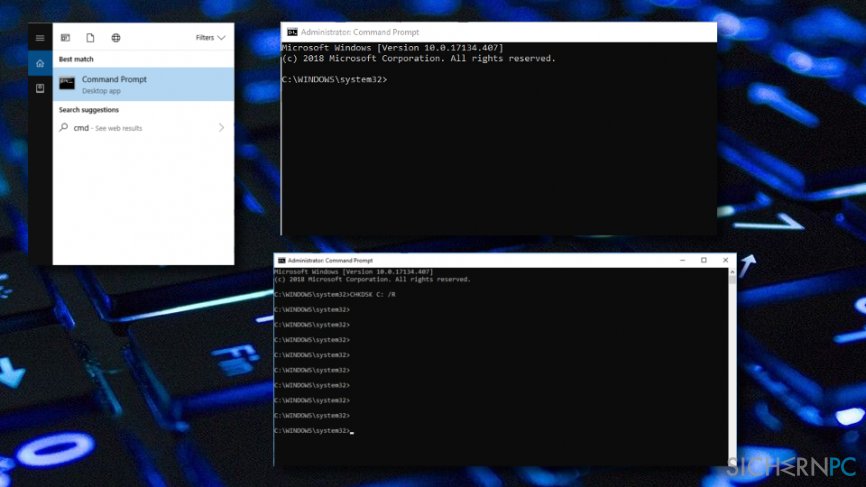
- Geben Sie danach J ein und drücken Sie erneut auf die Eingabetaste.
- Starten Sie den PC neu und warten Sie, bis die CHKDSK-Überprüfung abgeschlossen ist.
- Wenn Sie danach einen SFC-Scan durchführen können, bedeutet dies, dass das Problem behoben wurde.
Lösung 2. Sicherheitsbeschreibungen ändern
Falls der SFC-Scan fehlschlägt, weil er nicht auf den Ordner winsxs zugreifen kann, sollten Sie die Sicherheitsbeschreibungen des Ordners manuell ändern. Dies können Sie mit den folgenden Schritten bewerkstelligen:
- Klicken Sie auf das Windows-Symbol und geben Sie cmd ein.
- Klicken Sie mit der rechten Maustaste auf das Ergebnis und wählen Sie Als Administrator ausführen.
- Wenn ein Bestätigungsfenster erscheint, in dem Sie aufgefordert werden, ein Administratorkennwort einzugeben, geben Sie das Passwort ein.
- Tippen Sie ICACLS C:\\Windows\\winsxs in das Eingabeaufforderungsfenster ein und drücken Sie auf die Eingabetaste.
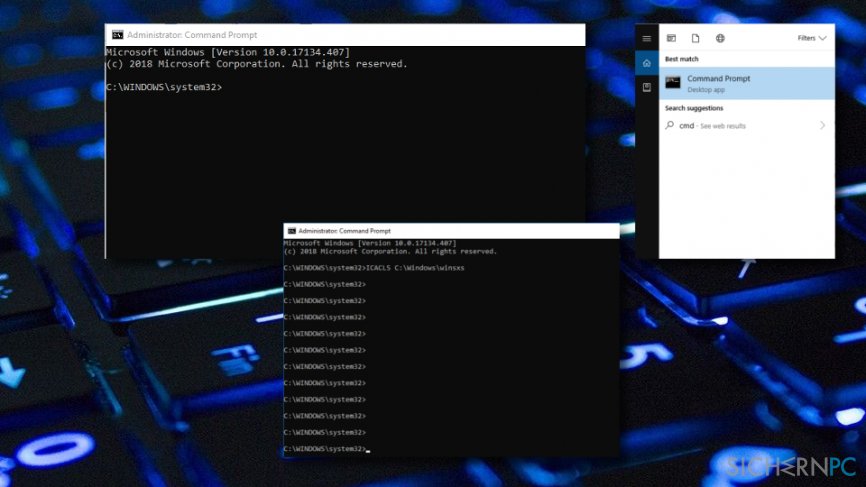
- Schließen Sie das Eingabeaufforderungsfenster und starten Sie den PC neu.
Wenn diese Methoden nicht geholfen haben, die Systemdatei-Überprüfung mit dem Fehler „Der Windows-Ressourcenschutz konnte den angeforderten Vorgang nicht ausführen“ in Ordnung zu bringen, können Sie versuchen mit einem PC-Optimierer eine Überprüfung durchzuführen, für den Fall, dass der Fehler durch Schadsoftware, Software-Inkompatibilitäten oder ähnliche Probleme ausgelöst wird. Zu diesem Zweck können Sie Fortect verwenden.
Reparieren Sie die Fehler automatisch
Das Team von sichernpc.de gibt sein Bestes, um Nutzern zu helfen die beste Lösung für das Beseitigen ihrer Fehler zu finden. Wenn Sie sich nicht mit manuellen Reparaturmethoden abmühen möchten, benutzen Sie bitte eine Software, die dies automatisch für Sie erledigt. Alle empfohlenen Produkte wurden durch unsere Fachleute geprüft und für wirksam anerkannt. Die Tools, die Sie für Ihren Fehler verwenden können, sind im Folgenden aufgelistet:
garantierte
Zufriedenheit
Verhindern Sie, dass Webseiten, Internetanbieter und andere Parteien Sie ausspionieren
Um völlig anonym zu bleiben und zu verhindern, dass Ihr Internetanbieter und Staaten Sie ausspionieren, empfehlen wir das VPN Private Internet Access zu verwenden. Es ermöglicht sich auf völlig anonyme Weise mit dem Internet zu verbinden, indem es alle Informationen verschlüsselt und Tracker, Werbung, sowie bösartige Inhalte blockiert. Am wichtigsten ist jedoch, dass Sie illegale Überwachungsaktivitäten stoppen, die die NSA und andere Regierungsinstitutionen hinterrücks durchführen.
Verloren gegangene Dateien schnell wiederherstellen
Bei der Nutzung des Computers können zu jeder Zeit unvorhergesehene Umstände eintreten: Der Computer könnte durch einen Stromausfall oder einen Bluescreen abschalten, oder er startet aufgrund eines neuen Updates neu, während Sie für ein paar Minuten weg waren. Hierdurch können Schularbeiten, wichtige Dokumente und andere Daten verloren gehen. Um diese Dateien wiederherzustellen, können Sie Data Recovery Pro verwenden – es durchsucht auf der Festplatte vorhandene Kopien der Dateien und stellt sie zügig wieder her.



Weitere Informationen zum Problem: "Wie behebt man den SFC-Fehler “Der Windows-Ressourcenschutz konnte den angeforderten Vorgang nicht ausführen”?"
Du musst angemeldet sein, um einen Kommentar abzugeben.